Bonjour à tous et bienvenue sur nos pages pour y découvrir aujourd’hui un tutoriel complet vous expliquant très précisément comment rooter le OnePlus 3, qui vient tout juste de sortir en France. Petite précision concernant cet article: il y a un petit nombre d’étapes à suivre mais elles sont d’autant plus détaillées qu’elles vous permettront de comprendre exactement ce que vous faites. Notre objectif ici est d’être les plus clairs possibles afin que vous puissiez suivre sans problème toutes les différentes procédures sans vous poser aucune question.
Voici les prérequis essentiels à retenir avant de rooter le OnePlus 3:
- Faire un backup complet de son smartphone pour éviter de perdre des données.
- Charger correctement son smartphone pour éviter les interruptions durant le processus.
- Ce tutoriel ne s’adresse qu’aux modèles OnePlus 3.
- Se souvenir que le rootage d’un téléphone peut être risqué et que les administrateurs d’Android-Zone ne sauront être tenus pour responsables en cas de problèmes.
- Voici les étapes que nous allons suivre: Installation des drivers ADB et de Fastboot, le déverrouillage du bootloader, l’installation du custom recovery TWRP, le backup stock de votre OnePlus 3 et l’installation de SuperSu.
- Avant toute chose, si ce n’est pas déjà fait, il faut activer l’USB Debugging”: “Paramètres”>”About Phone”>Tapez sur Numéro de Build 7 fois>vous avez activé les options de développeurs. Retournez dans les paramètres et trouvez “Options de développeurs”>”USB Debugging”. Profitez en également pour activer dans ces options l’OEM Unlocking ainsi que l’Advanced Reboot. Vérifiez bien que les deux options soient toujours enclenchées même après un redémarrage.
Vous êtes toujours motivé pour rooter le OnePlus 3 ? Alors suivez les étapes suivantes:
[adsenseyu2]
- Téléchargez les drivers ADB pour Windows.
- Lancez le .exe en tant qu’administrateur (“clic droit, lancez en tant qu’administrateur“).
- Installez le tout en cliquant sur “Y”.
- Vous venez d’installer ADB et Fastboot.
Allez on va maintenant débloquer le Bootloader du OnePlus 3.
Débloquer le Bootloader du OnePlus 3:
- Éteignez votre OnePlus 3 et démarrez le en mode Fastboot: “Power” + “Volume haut”.
- Connectez le à votre ordinateur.
- Depuis le bureau ouvrez une fenêtre de commande (shift + clic droit) et tapez: “fastboot devices“. cela va vous montrer si votre téléphone est bien connecté. Si oui tapez maintenant”fastboot oem unlock“, puis “fastboot reboot“.
Installer le custom recovery TWRP sur le OnePlus 3:
- Télécharger l’image TWRP et renommez le en recovery.img.
- Placez là sur le bureau.
- Placez votre OnePlus 3 en mode fastboot (comme plus haut), ouvrez une fenêtre de commandes (comme plus haut) et tapez: “fastboot flash recovery .img.
- Attendez que cela soit fini pour débrancher votre OnePlus 3.
- Profitez en pour rentrer dans le Recovery en démarrant votre OnePlus 3 (Power + volume bas), et faites un reboot depuis cet interface.
- Redémarrez en mode recovery et faites un backup depuis le menu. Cela peut prendre un certain temps après le swipe.
Rooter le OnePlus 3:
- Téléchargez SuperSU.
- Retournez dans le Recovery de votre OnePLus 3 (Power + volume bas).
- Sélectionnez “install from a zip files” et cherchez l’.apk de SuperSu que vous venez de télécharger et de placer sur votre OnePlus 3.
- Installez SuperSU et une fois que c’est fait, vous avez rooté votre OnePlus 3.
Et voila, félicitations, vous venez de rooter le OnePlus 3. J’espère que ce tutoriel vous a plu. Faites nous part de vos retours, nous serions heureux d’apprendre que nous avons pu vous aider.


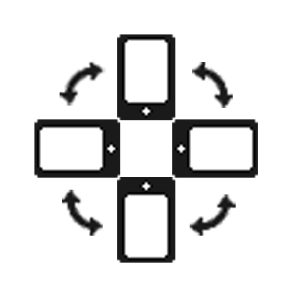

Premièrement, il faut taper “fastboot flash recovery recovery.img” et non pas simplement “fastboot flash recovery .img”. Deuxièmement, quel est l’intérêt de faire une backup après avoir unlock oem dans la mesure ou après que cette étape soit faite, le téléphone se formate tout seul ? GG, j’ai loose toutes mes données car vous avez même pas testé votre manip les gars. Enfin bref, à la fin j’ai bien un téléphone rooté, mais vous m’avez juste fait perdre toutes mes data. Merci.
PS : je suis sous Android 7.
merci de vos précisions et du retour. Deux choses: pour la commande cela dépend du nom de votre fichier image, deuxièmement, la commande unlock OEM ne génère pas tjrs un reset du téléphone. Merci